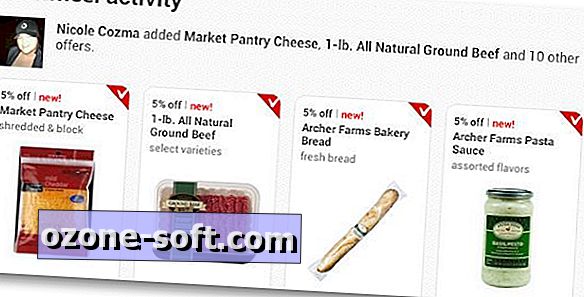
Tôi thích tiết kiệm tiền và tôi biết tôi không cô đơn. Khi Target lần đầu tiên ra mắt chương trình Cartwheel với Facebook, tôi nghĩ nó thật thú vị, nhưng vụng về. Dịch vụ này không được tích hợp vào ứng dụng Target hiện tại và cũng không dễ tìm thấy thông qua Facebook. Không có ứng dụng độc lập, điều đó có nghĩa là bạn phải nhập địa chỉ Web mỗi lần bạn muốn chọn giao dịch hoặc đổi tiền tiết kiệm trong cửa hàng.
Giờ đây đã có một ứng dụng độc lập cho phép bạn chọn tối đa 12 ưu đãi và sau đó dễ dàng nhận được giảm giá tại cửa hàng. Đây là cách để bắt đầu:
Lấy một bản sao của ứng dụng Target Cartwheel trên thiết bị Android hoặc iOS của bạn.
Mở ứng dụng và chạm vào nút đăng nhập Facebook. Bạn sẽ cần phê duyệt quyền truy cập vào tài khoản của mình, nhưng bạn có thể bỏ qua việc cho phép ứng dụng đăng thay mặt bạn. Trong lần đăng nhập đầu tiên của bạn, bạn sẽ được cung cấp một số mẫu ưu đãi hiện tại. Bạn có thể bỏ qua những điều này và bắt đầu xem xét các danh mục quan trọng với bạn bằng cách nhấn vào nút quay lại hoặc nút menu.
Target đã thêm một hộp tìm kiếm cho các mục và danh mục cụ thể để duyệt thông thường trong ứng dụng Cartwheel. Cho đến nay, tôi đã có may mắn hơn khi chỉ duyệt các danh mục, vì tìm kiếm không phải lúc nào cũng tìm thấy những gì tôi đang tìm kiếm.
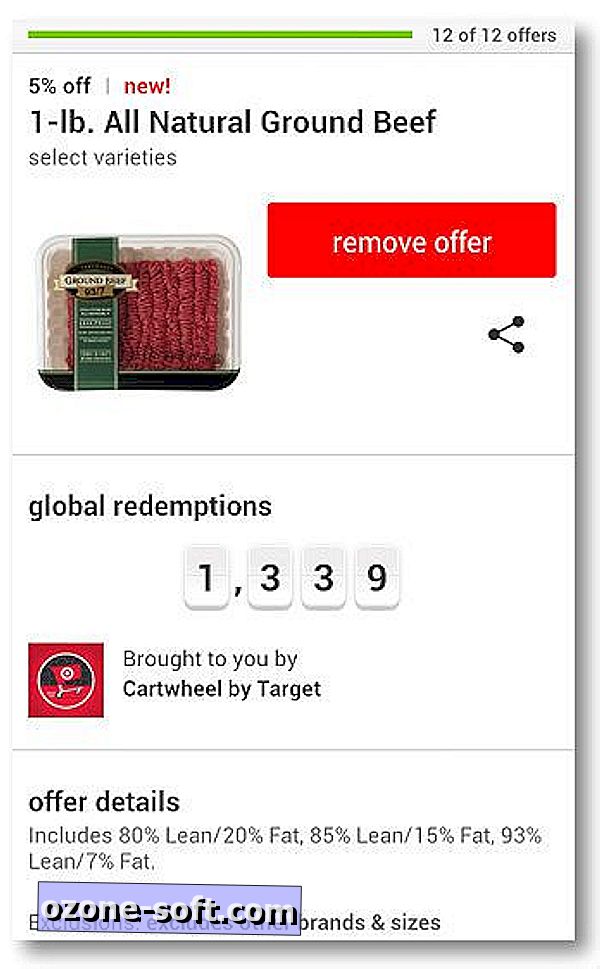
Khi bạn tìm thấy một ưu đãi bạn muốn lưu, hãy nhấn vào nó và sau đó nhấn nút Thêm. Chỉ cần lưu ý rằng bạn chỉ có thể thêm 12 đề nghị cùng một lúc. Tuy nhiên, nếu bạn cố gắng thêm nhiều hơn 12, bạn sẽ nhận được một cửa sổ bật lên cho bạn biết rằng một đề nghị sẽ phải được xóa để thêm ưu đãi hiện tại. Ngoài ra còn có một nút chi tiết trên mỗi ưu đãi, cho bạn biết số lần đã được đổi trên toàn cầu, cùng với nhiều thông tin hơn về sản phẩm (hiển thị ở trên). Khi bạn thêm phiếu mua hàng, bạn có thể nhận được huy hiệu (như ứng dụng mà Maison sử dụng), thêm cảm giác giống như trò chơi vào ứng dụng. Ngoài ra, còn có nút chi tiết trên mỗi phiếu mua hàng, cho bạn biết số lần được đổi trên toàn cầu, cùng với nhiều thông tin hơn về sản phẩm.

Mẹo thưởng: Nếu bạn không muốn nhận bất kỳ thông báo nào từ ứng dụng, một hộp kiểm đơn giản trong menu Cài đặt cho phép bạn tắt chúng đi.
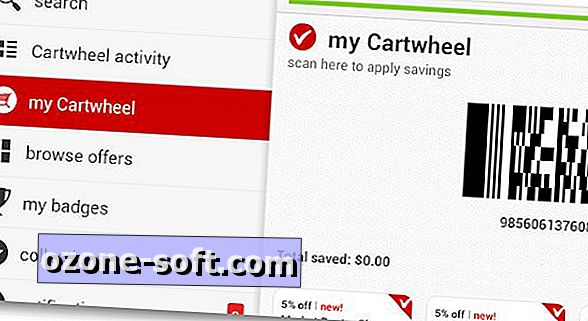
Khi bạn đã hoàn tất việc thu thập các ưu đãi của mình, hãy nhấn vào tùy chọn "Bánh xe của tôi" từ menu và mã vạch sẽ được hiển thị, cùng với danh sách ưu đãi của bạn. Đây là mã vạch mà nhân viên thu ngân sẽ cần quét tại sổ đăng ký để tiết kiệm của bạn được áp dụng. Ứng dụng cũng theo dõi tổng số tiền tiết kiệm của bạn trong khu vực Cài đặt.













Để LạI Bình LuậN CủA BạN